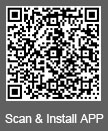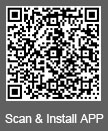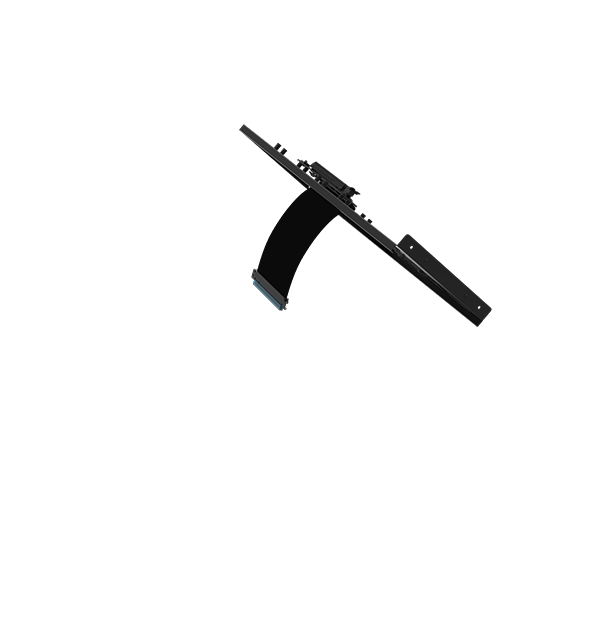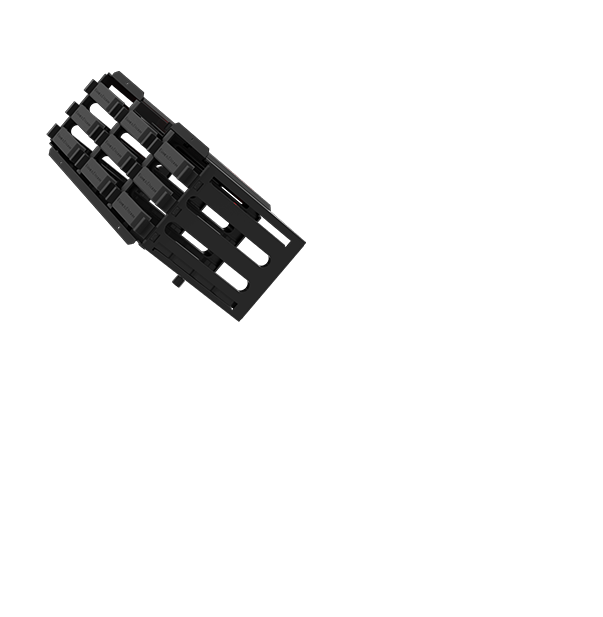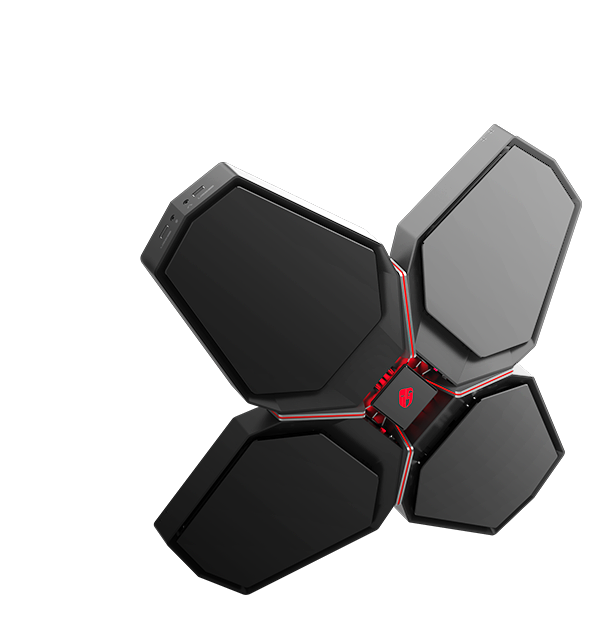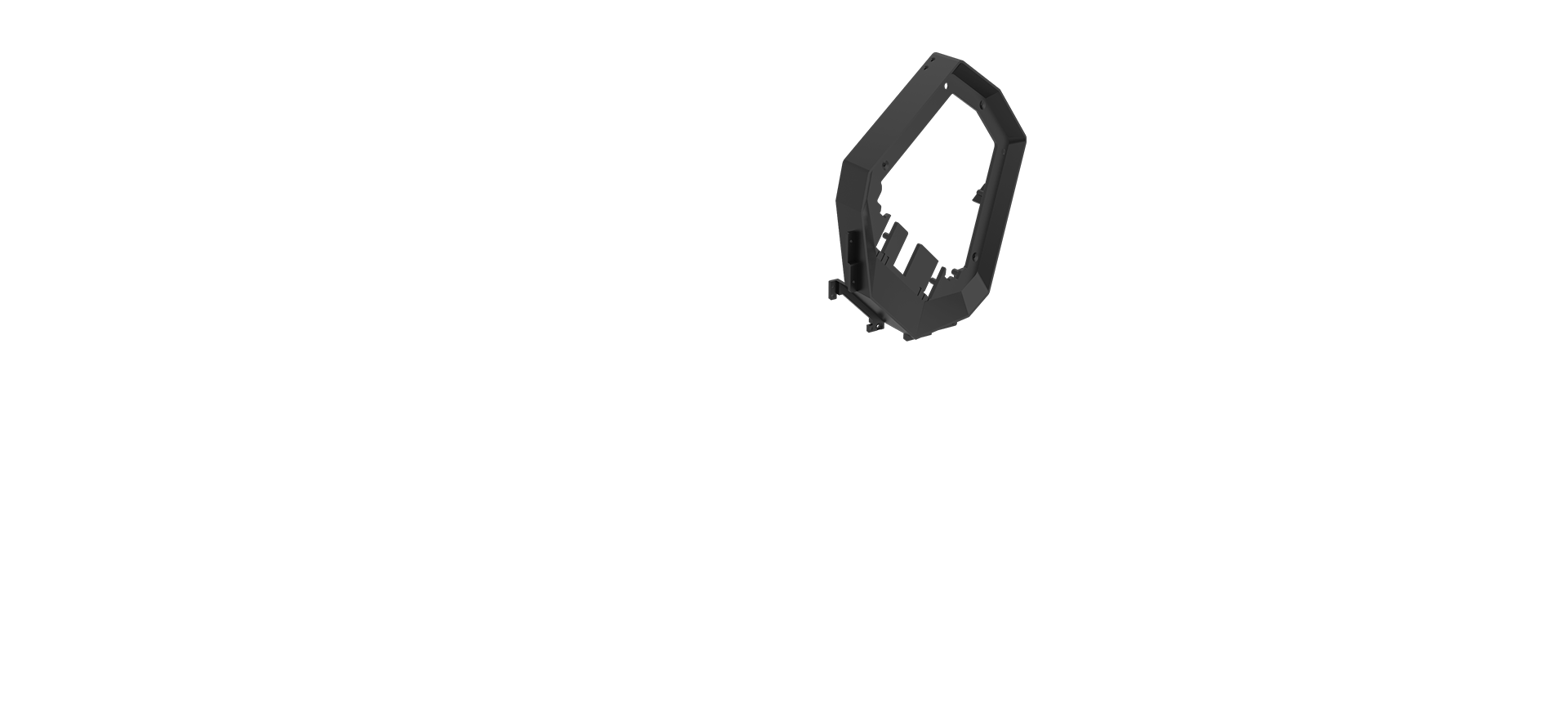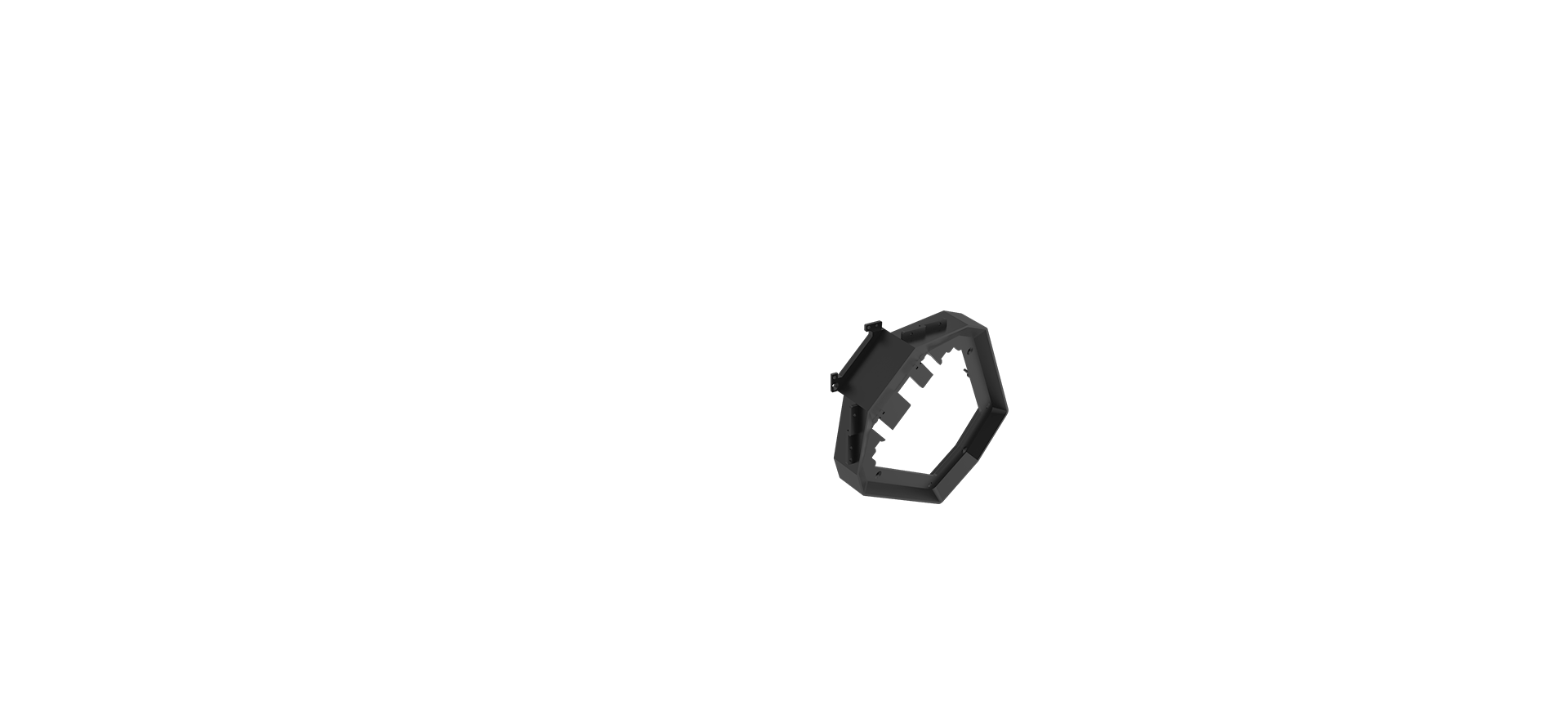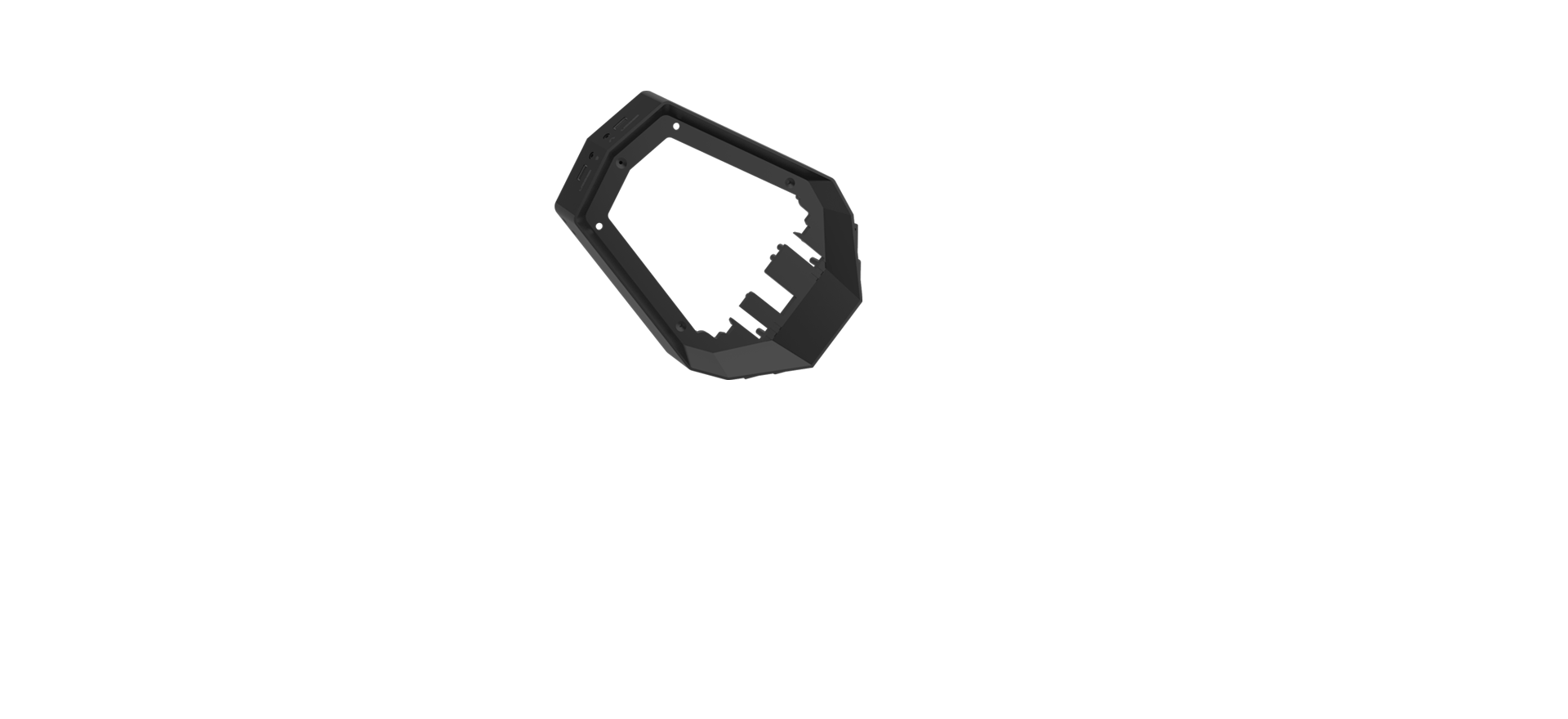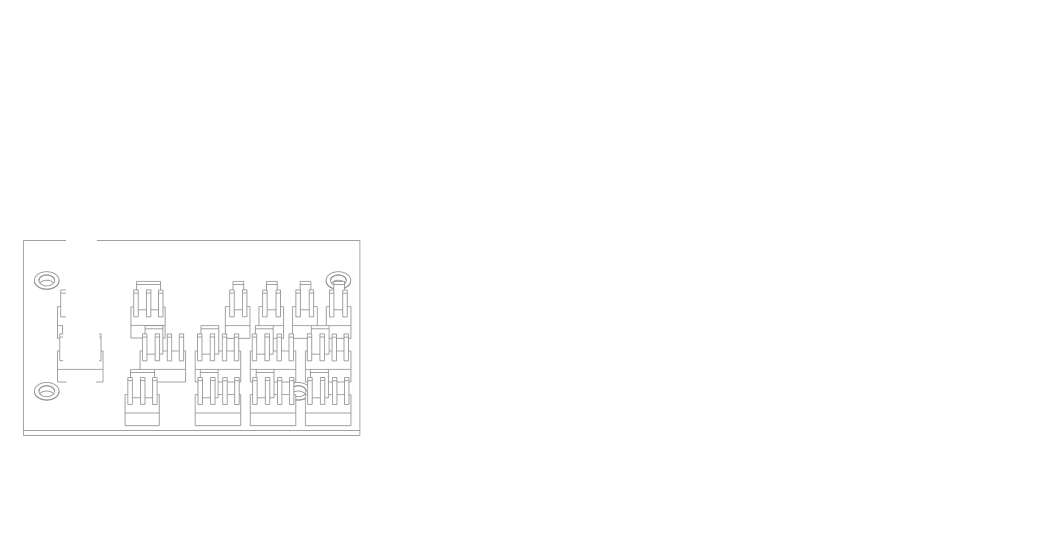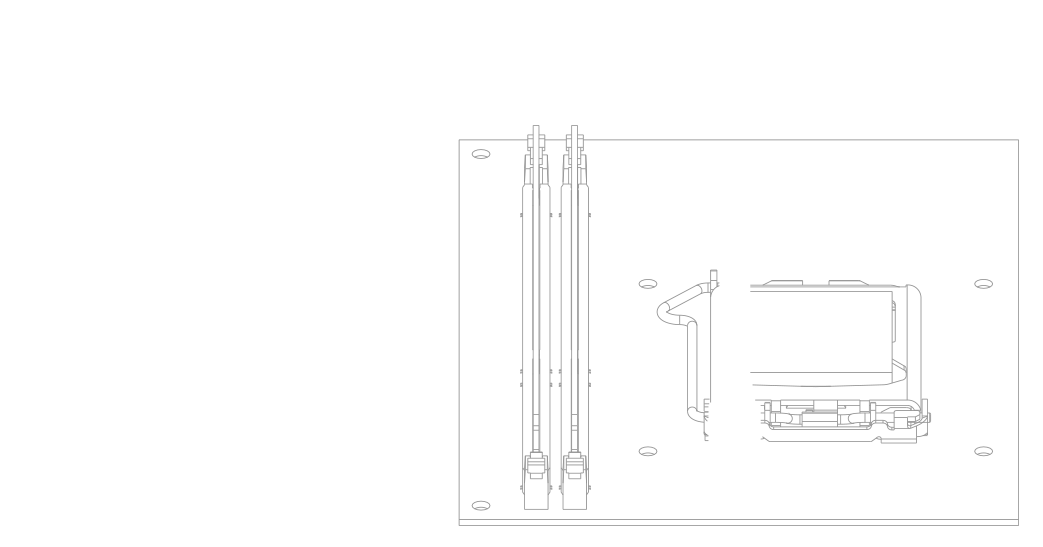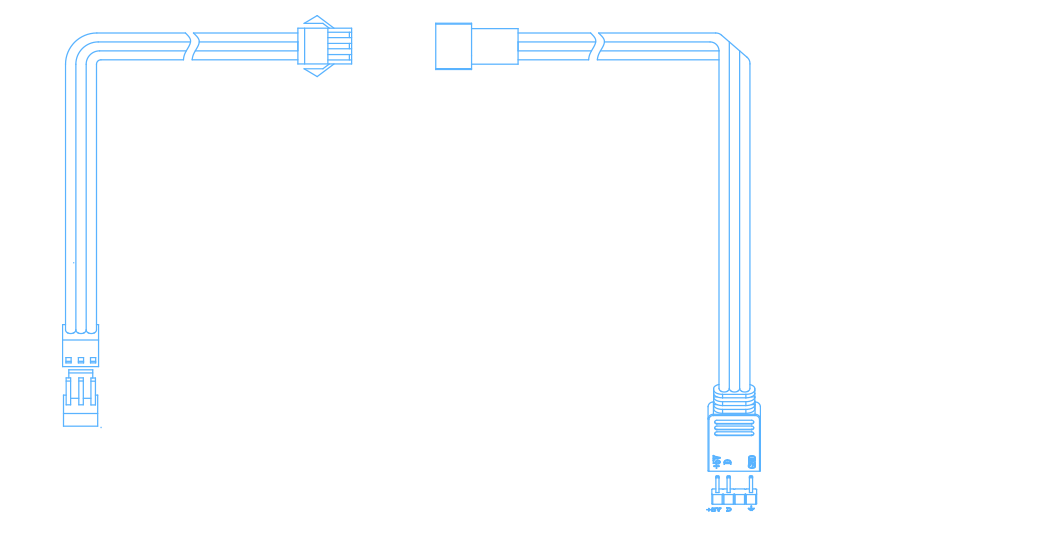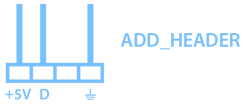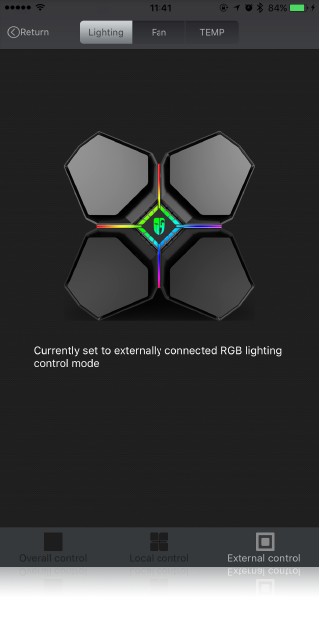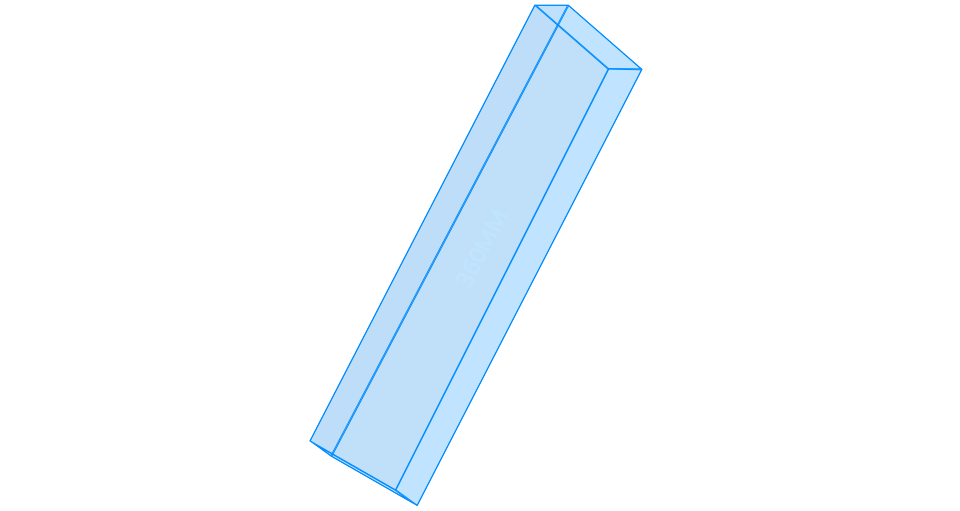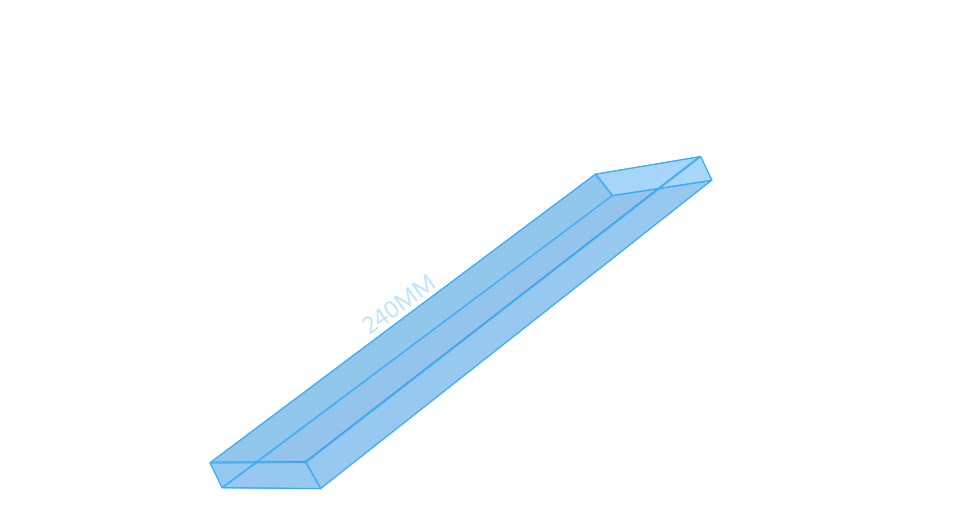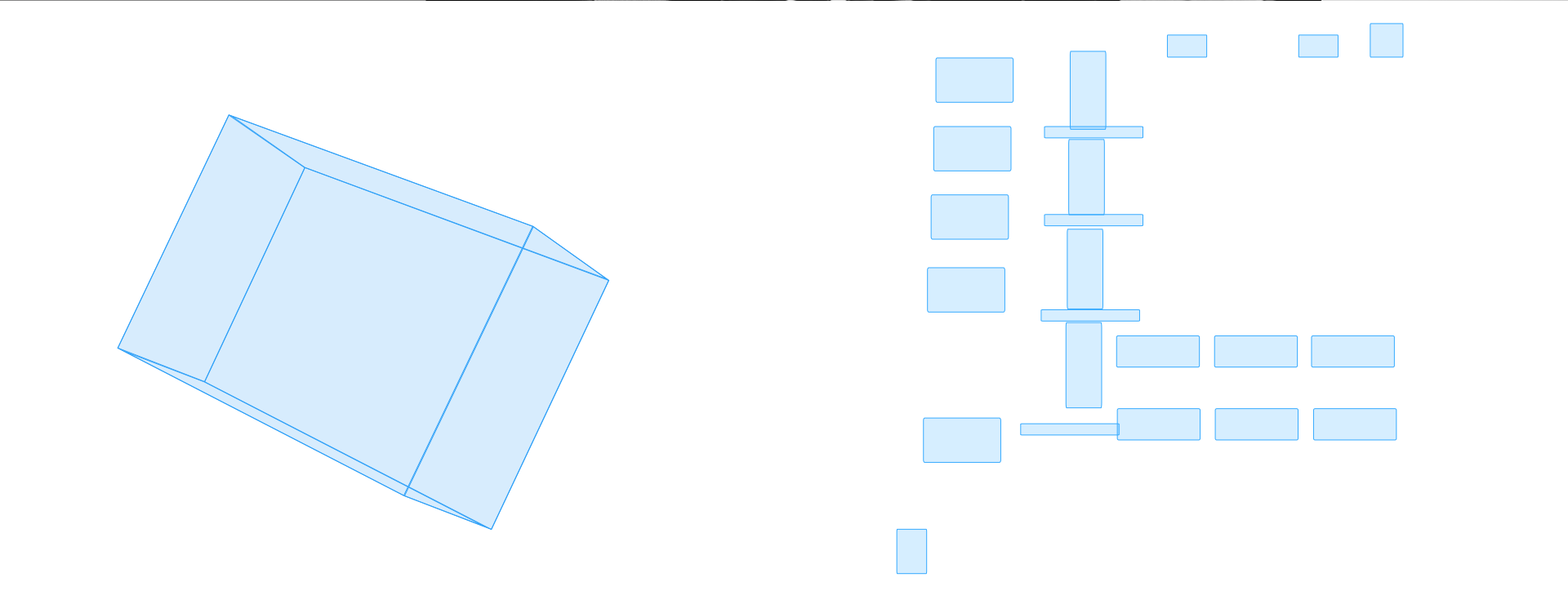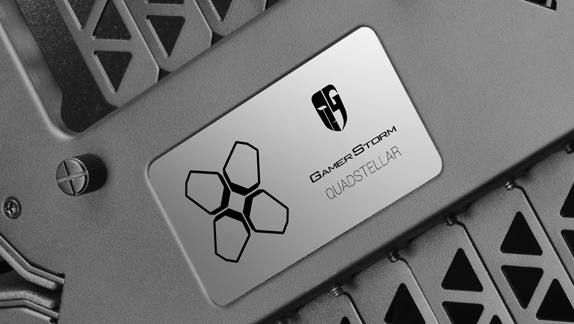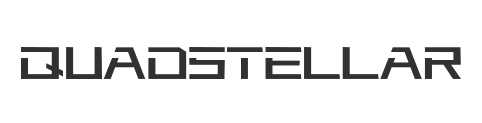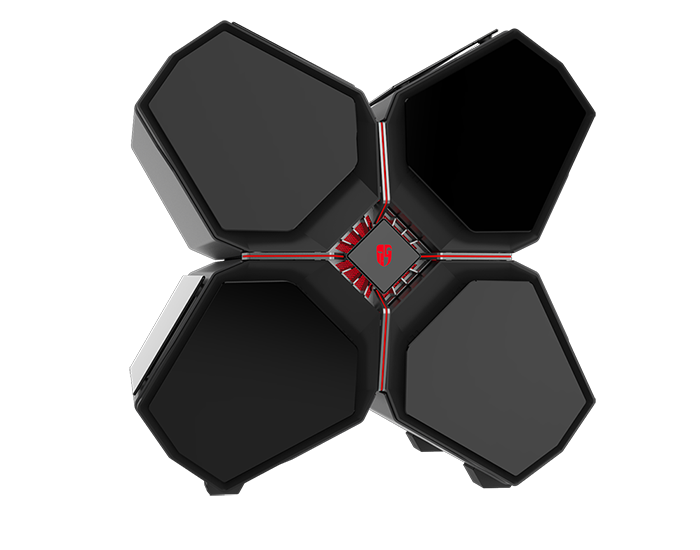QUADSTELLAR WIFI CONNECTION RICHTLINIEN
1. Welche Art von WLAN-Umgebung ist verfügbar?
QUADSTELLAR unterstützt WiFi-Netzwerke von 802.11b / g / n 2,4 GHz anstelle von 5 GHz.
(P.S. QUADSTELLAR unterstützt keine öffentlichen WiFi-Netzwerke, insbesondere nicht das WLAN des Flughafens / Hotels, das Benutzer auffordert, sich über die Authentifizierungsseiten anzumelden.)
2. Wie lade ich die APP herunter? (3 Methoden sind verfügbar)
A, Bitte laden Sie es aus dem Apple Store oder Google Play Store, indem Sie "QUADSTELLAR" suchen
B, Bitte laden Sie es herunter, indem Sie den QR-Code auf dem Handbuch, das in dem Karton verpackt ist, oder den QR-Code auf der Rückseite des Festplattenkäfigs scannen
C, Bitte laden Sie es herunter, indem Sie den QR Code in der unteren linken Ecke der QUADSTELLAR-Seite auf der GAMER STORM-Website scannen
3. Wie aktiviere ich die APP?
A, drücken Sie den "Scan" Button in der oberen rechten Ecke der APP
B, Geben Sie den korrekten Account und das Passwort ein, um sich in Ihrem WLAN-Netzwerk anzumelden
C, drücken Sie "verbinden"
D, Sobald die Internetverbindung erfolgreich freigegeben wurde, erscheint der Text "** device connected" und das Licht blinkt blau.
4. Wie erkennen Sie das Problem, wenn Sie die APP nicht aktivieren können?
A: Bitte stellen Sie sicher, dass Ihr WLAN-Router gut funktioniert und auf 2,4 GHz statt 5 GHz gestellt ist.
B: Bitte stellen Sie sicher, dass sich Ihr Mobiltelefon erfolgreich mit dem WLAN-Netzwerk verbindet
C: Setzen Sie die im Gehäuse eingebaute Platine zurück. Drücken Sie mindestens 6 Sekunden lang auf die "reset" Taste auf der Platine, die in das Gehäuse eingebaut ist, bis die Lichter am QUADSTELLAR in 7 Farben laufen.
P.S. Wenn Ihr WiFi-Netzwerk einen wortwörtlichen Namen hat, versuchen Sie bitte, es zu vereinfachen, und gehen Sie dann zu den vorherigen Schritten, um die APP zu aktivieren über.
5. Wie wechsle ich zu einem neuen Gerät?
Wenn Sie ein neues Mobilgerät zum Steuern des QUADSTELLAR verwenden, stellen Sie bitte sicher, dass Sie sich in der APP von Ihrem früheren Mobilgerät abmelden (wählen Sie bitte "Resume to default set" in dem "setup" Register) aus der APP) und setzen Sie dann die Platine zurück, indem Sie den "Ruheknopf" auf der im Gehäuse eingebauten Platine für mindestens 6 Sekunden drücken, bis Sie sehen, dass die Lichter am QUARDSTELLAR in 7 Farben laufen.
P.S. Wenn Sie im aktuellen WLAN-Netzwerk immer noch keine Verbindung zu QUADSTELLAR herstellen können, testen Sie es bitte, indem Sie Ihren persönlichen Hotspot teilen, um ein neues WLAN-Netzwerk zu erstellen. Verwenden Sie eines Ihrer Mobilgeräte, um einen "Persönlichen Hotspot" für Ihr zweites Mobiltelefon (mit dem Sie die APP anwenden), und QUADSTELLAR zu teilen und drücken Sie dann die "Reset" -Taste für 6 Sekunden, um das System zurückzusetzen. Folgen Sie den vorherigen Schritten, um die APP mit QUADSTELLAR zu koppeln. Sollte es erneut zu einem Fehler kommen, gehen wir davon aus, dass eine Fehlfunktion des Gerätes vorliegt. Wenden Sie sich in dem Fall bitte an unseren technischen Support, danke!